- 工程类 一级建造 二级建造 造价师 监理师 咨询师 安全师 结构师 房产估价 土地估价 建筑师 造价员 设备监理 房产经纪 物业师 质量工程
- 财会类 会计从业 会计职称 注册税务师 注册会计师 经济师 审计师 统计师 银行从业 资产评估师 高级会计师 证劵从业
- 资格类 报关员 报检员 单证员 外销员 跟单员 物流师 国际商务师 司法考试 秘书资格 教师资格 导游考试 公共营养师 公务员
- 医学类 执业医师 执业药师 卫生资格 临床医师 临床助理 中医医师 中医助理 口腔医师 口腔助理 公卫执业 公卫助理 中西医结合
- 外语学历 英语四六级 托福 雅思 职称英语 作文大全 考研 成考 自考 试题下载 高考真题 公务员真题 计算机真题 考研真题
Windows 7程序锁定到任务栏
日期:11-01 21:55:12|八百米考试网| http://www.babaimi.com |电脑技巧
Windows 7程序锁定到任务栏,本站还有更多关于电脑技巧,电脑技巧大全的文章。
正文:
如果觉得Windows 7程序锁定到任务栏不错,可以推荐给好友哦。
正文:
Win7带来了一个很给力的变化,那就是可以将任何一款程序直接“锁定”到任务栏上,配合全新的Jumplist菜单,日常使用十分方便。不过这项功能有时也会带来一些小小麻烦,那就是太占任务栏空间了,尤其在一些屏幕本身就很有限的笔记本电脑上更是如此。当然Win7也为用户提供了一些解决之道,比如“任务栏按钮合并”、“使用小图标”等都可以略微缓解一下空间问题,但总感觉是治标不治本,时间不长又开始和正常程序争夺着空间来。其实在网上已经有了很多款为Win7任务栏专门设计的小软件,比如今天要给大家介绍的,就是这么一款号称能让Win7任务栏扩容N倍的小工具——Bins。
安装过程就不必多说了,稍有电脑经验的人都能搞定。装好之后你会发现任务栏处将先弹出一个操作向导,主要向用户介绍软件的具体使用。而且这里采用的是动画式教程,虽然英文介绍不太好懂,但动画看起来就直观多了。
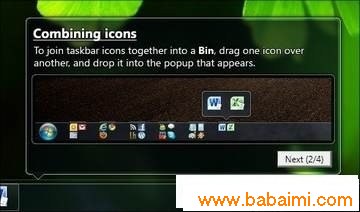
教程结束后就可以正式体验Bins的神奇了,简单来说这款软件的最大特长,就是将几组功能不同位置各异的图标组合一起,以此来解决任务栏空间不足的问题。因此我们只需要将一个图标直接拖拽到另一个图标上,Bins便会自动完成组合操作。
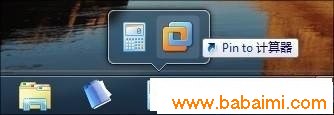
组合后的程序会有一些小小变化,最明显的就是图标被替换为两个程序的集合体(最多显示4个),而且程序的启动也和之前有所不同,需要首先将鼠标悬停到组合图标上,激活二级菜单后再点击对应的程序完成启动。和单个程序一样,分组后的程序也会拥有对应的Jumplist菜单,右键点击即可调出。
如果觉得Windows 7程序锁定到任务栏不错,可以推荐给好友哦。
相关文章
- ·上一篇:注册表提速6招 让Windows跑得再快些
- ·下一篇:电脑开机后提示"Monitor Warning"的解决办法
- › Windows Vista系统快捷键大全(一)
- › 用U盘安装Windows 7操作指南
- › 在XP硬盘下全新安装Windows7的方法
- › 在DOS下安装WindowsXP
- › windows安装
- › 使用windows2k注册表防御BO 2k木马
- › Windows?NT?4.0?远程注册表拒绝服务攻击漏洞
- › 利用UltraISO提取Windows PE到Easyboot图文教程
- › 恢复被误删的Windows桌面图标
- › Windows的桌面技巧一则
- › Windows 安全模式的用途
- › Windows 7 ADSL自动拨号配置图示讲解
- › WindowsXP系统无线网络的安全
- › 局域网中Windows 7访问XP的最简方法
- › 在windows 平台配置与使用telnet服务
- › windows2003+asp配置技巧
- 在百度中搜索相关文章:Windows 7程序锁定到任务栏


